Как онлайн распознать текст с картинки и сохранить его
Что делать, если надо распознать текст с картинки или сканированный текст, а подходящей программы на компьютере нет? Устанавливать специальный софт? Но это долго, и большинство их них платны.
i2OCR (Optical Character Recognition) – 100% бесплатный онлайн сервис, который быстро распознает текст с любого изображения и позволит скачать его в виде файла. В качестве источника можно использовать страницы книг, факсы, рецепты, фотографии, скриншоты и пр.
Основные возможности i2OCR
- Для распознавания можно загружать как сами документы с компьютера, так и указывать ссылки на них в интернет
- Форматы исходников: JPG, PNG, BMP, TIF, PBM, PGM, PPM
- Поддержка более 60 языков, среди которых есть английский, русский, украинский, японский, китайский и пр.
- Распознанный текст можно сохранить и скачать в форматах: Text (txt), Microsoft Word (doc), Adobe PDF (pdf), HTML
- Поддержка многоколоночной верстки
- Редактирование распознанного текста в Google Docs или его онлайн перевод при помощи переводчиков Google или Bing
Как видим, возможности для бесплатного сервиса более чем впечатляющие и вполне достаточны для обычных нужд. Теперь рассмотрим как именно распознать текст с картинки при помощи i2OCR.
Теперь рассмотрим как именно распознать текст с картинки при помощи i2OCR.
Как работать с сервисом
Всё делается очень быстро в три простых этапа:
- Загрузка файла или указание ссылки на него в интернет
- Указание языка текста на картинке
- Нажатие кнопки «Extract Text»
Для проверки качества работы сервиса я выбрал следующие изображение со сканированным текстом (качество шрифта не самое лучшее):
Вот такой результат я получил в итоге:
Всё распознано идеально, без ошибок кроме символа «№».
После того как текст будет распознан, появятся кнопки дополнительных опций:
- «Download» — скачать документ в одном из форматов
- «Translate» — перевести на другой язык
- «Edit Google Docs» — внести правки в онлайн редакторе
Ограничения сервиса
Все ограничения сервиса носят лишь системный характер и состоят в следующем:
- размер загружаемого изображения не должен превышать 10 MB
- сервис не распознает рукописный текст
i2OCR не имеет ограничений на количество загружаемых файлов и на число скачиваний! Все возможности сервиса абсолютно бесплатны и доступны без регистрации!
Итог
При помощи сервиса i2OCR можно бесплатно распознать онлайн текст с картинки (скана, фото и пр. ), сделать его перевод на другой язык, отредактировать, сохранить и скачать в одном из форматов (txt, doc, pdf, html). Всё делается быстро, четко и без установки на ПК дополнительных программ. Сервис однозначно должен быть в закладках у каждого!
), сделать его перевод на другой язык, отредактировать, сохранить и скачать в одном из форматов (txt, doc, pdf, html). Всё делается быстро, четко и без установки на ПК дополнительных программ. Сервис однозначно должен быть в закладках у каждого!
P.S. Рекомендую также прочитать обзор двух лучших сервисов онлайн конвертирования речи в текст.
Автор статьи: Сергей Сандаков, 40 лет.
Программист, веб-мастер, опытный пользователь ПК и Интернет.
Изображение к тексту | онлайн инструмент для конвертации OCR
OCR – это радикальная технология которая позволяет вам внимательно изучить фотографию и распознать текст на изображении, который может быть написан или напечатан. Этот текст впоследствии может быть переведен и использован в вашем текстовом процессоре, программном обеспечении для публикации или в других текстовых целях. OCR – это сложный, но наиболее эффективный способ электронного или механического преобразования изображения в машинный код. Google OCR, как правило, используется в отсканированных документах, особенно в ситуациях, когда вам необходимо скопировать изображение, но печатать не то, что вам нужно.
Что на самом деле делает безошибочное программное обеспечение, так это оптически распознает и переводит каждый символ на изображении или сканирует документ в электронно-назначенный символ. Процесс распознавания символов является сложным процессом, требующим, чтобы программа OCR сопоставила изображение с электронной версией, соответствующей ему. Программное обеспечение, программа или инструмент должны идентифицировать шрифт, который используется в изображении для воссоздания документа. Иногда отсканированные копии документа выглядят размытыми и низкого качества с неузнаваемыми символами, особенно если оригинальная бумажная копия была низкого качества. В таких ситуациях для любого бесплатного программного обеспечения для распознавания текста довольно сложно дать вам точные результаты, которые могут привести к ошибкам.
“Нет сомнений в том, что OCR является прорывом в технологии, но до сих пор они еще не представили полное безошибочное программное обеспечение. Сегодня существует множество онлайн-инструментов для конвертации изображений в слова, которые могут на удивление хорошо конвертировать. Одним из них является бесплатный конвертер изображений в текст SmallSEOTools, который включает расширенные функциональные возможности и предоставляет своим пользователям платформу для быстрого перевода или преобразования любого текста в изображении.”
Одним из них является бесплатный конвертер изображений в текст SmallSEOTools, который включает расширенные функциональные возможности и предоставляет своим пользователям платформу для быстрого перевода или преобразования любого текста в изображении.”
Как распознать текст в Word – Онлайн сервисы для бесплатного распознавания текста
Все мы уже привыкли фотографировать расписание, документы, страницы книг и многое другое, но по ряду причин «извлечь» текст со снимка или картинки, сделав его пригодным для редактирования, все же требуется.
Особенно часто с необходимостью преобразовать фото в текст сталкиваются школьники и студенты. Это естественно, ведь никто не будет переписывать или набирать текст, зная, что есть более простые методы. Было бы прям идеально, если бы преобразовать картинку в текст можно было в Microsoft Word, вот только данная программа не умеет ни распознавать текст, ни конвертировать графические файлы в текстовые документы.
Единственная возможность «поместить» текст с JPEG-файла (джипег) в Ворд — это распознать его в сторонней программе, а затем уже оттуда скопировать его и вставить или же просто экспортировать в текстовый документ.
Содержание
Распознавание текста
ABBYY FineReader по праву является самой популярной программой для распознавания текста. Именно главную функцию этого продукта мы и будем использовать для наших целей — преобразования фото в текст. Из статьи на нашем сайте вы можете более подробно узнать о возможностях Эбби Файн Ридер, а также о том, где скачать эту программу, если она еще не установлена на у вас на ПК.
Распознавание текста с помощью ABBYY FineReader
Скачав программу, установите ее на компьютер и запустите. Добавьте в окно изображение, текст на котором необходимо распознать. Сделать это можно простым перетаскиванием, а можно нажать кнопку «Открыть», расположенную на панели инструментов, а затем выбрать необходимый графический файл.
Теперь нажмите на кнопку «Распознать» и дождитесь, пока Эбби Файн Ридер просканирует изображение и извлечет из него весь текст.
Вставка текста в документ и экспорт
Когда FineReader распознает текст, его можно будет выделить и скопировать.
Теперь откройте документ Microsoft Word и вставьте в него текст, который сейчас содержится в буфере обмена. Для этого нажмите клавиши «CTRL+V» на клавиатуре.
Урок: Использование горячих клавиш в Ворде
Помимо просто копирования/вставки текста из одной программы в другую, Эбби Файн Ридер позволяет экспортировать распознанный им текст в файл формата DOCX, который для MS Word является основным. Что для этого требуется сделать? Все предельно просто:
- выберите необходимый формат (программу) в меню кнопки «Сохранить», расположенной на панели быстрого доступа;
- кликните по этому пункту и укажите место для сохранения;
- задайте имя для экспортируемого документа.
После того, как текст будет вставлен или экспортирован в Ворд, вы сможете его отредактировать, изменить стиль, шрифт и форматирование. Наш материал на данную тему вам в этом поможет.
Примечание: В экспортированном документе будет содержаться весь распознанный программой текст, даже тот, который вам, возможно, и не нужен, или тот, который распознан не совсем корректно.
Урок: Форматирование текста в MS Word
Видео-урок по переводу текста с фотографии в Word файл
Преобразование текста на фото в документ Ворд онлайн
Если вы не хотите скачивать и устанавливать на свой компьютер какие-либо сторонние программы, преобразовать изображение с текстом в текстовый документ можно онлайн. Для этого существует множество веб-сервисов, но лучший из них, как нам кажется, это FineReader Online, который использует в своей работе возможности того же программного сканера ABBY.
ABBY FineReader Online
Перейдите по вышеуказанной ссылке и выполните следующие действия:
1. Авторизуйтесь на сайте, используя профиль Facebook, Google или Microsoft и подтвердите свои данные.
Авторизуйтесь на сайте, используя профиль Facebook, Google или Microsoft и подтвердите свои данные.
Примечание: Если ни один из вариантов вас не устраивает, придется пройти полную процедуру регистрации. В любом случае, сделать это не сложнее, чем на любом другом сайте.
2. Выберите пункт «Распознать» на главной странице и загрузите на сайт изображение с текстом, который нужно извлечь.
3. Выберите язык документа.
4. Выберите формат, в котором требуется сохранить распознанный текст. В нашем случае это DOCX, программы Microsoft Word.
5. Нажмите кнопку «Распознать» и дождитесь, пока сервис просканирует файл и преобразует его в текстовый документ.
6. Сохраните, точнее, скачайте файл с текстом на компьютер.
Примечание: Онлайн-сервис ABBY FineReader позволяет не только сохранить текстовый документ на компьютер, но и экспортировать его в облачные хранилища и другие сервисы. В числе таковые BOX, Dropbox, Microsoft OneDrive, Google Drive и Evernote.
После того, как файл будет сохранен на компьютер, вы сможете его открыть и изменить, отредактировать.
На этом все, из данной статьи вы узнали, как перевести текст в Ворд. Несмотря на то, что данная программа не способна самостоятельно справиться с такой, казалось бы, простой задачей, сделать это можно с помощью стороннего софта — программы Эбби Файн Ридер, или же специализированных онлайн-сервисов.
Два лучших способа распознать текст на фото
Хватит метаться по интернету в поисках хорошего решения как распознать текст на фото. Вот два лучших, проверенных, бесплатных варианта. Правда если Вам надо распознавать сотни картинок и более, то платить скорее всего придется. Нижеописанные способы вполне подойдут для небольшого объема работы, от нескольких штук до пары десятков картинок в день. Итак, вот они.
- Google Диск, бесплатный, доступный каждому пользователю, имеющему аккаунт Google.

- Convertio, это бесплатный с ограничением 10 файлов в день онлайн сервис.
1. Распознать текст с картинки в Google Диск
Самый простой способ распознать текст на фото и конвертировать его в привычный символьный текст, это Google Диск. Если Вы еще не пользуетесь этим сервисом, то скорее всего просто потому, что у Вас нет Google аккаунта или почты на Gmail. Исправить это очень легко и просто, заведите почтовый ящик Gmail и Диск с бесплатными 15ГБ облачного пространства и всеми своими опциями будет в Вашем распоряжении.
Распознать текст из jpg в Word
На Диске эта процедура делается в три шага. Лимита конвертаций никакого нет, так что пользоваться можно без ограничений.
- Загрузить файл в формате изображения на Диск.
- Открыть файл на Диске встроенным редактором Google Документы.
- Скачать файл в формате Microsoft Word (DOCX)
Пошаговая инструкция чуть ниже, а сейчас о некоторых особенностях распознания текста из pdf.
Распознать текст из pdf в Word онлайн в Google Диске
Такую конвертацию картинки в текст также можно сделать с помощью Google сервиса. Как оказалось, некоторые pdf файлы прекрасно распознаются в виде текста редактором Google Документы. Пользуйтесь тем же алгоритмом действий, что и для распознавания текста из jpg в Word.
Иногда таким способом не получается распознать текст из pdf в Word. Можно поступить немного иначе, правда придется добавить одно действие. Сначала придется из pdf сделать формат изображения jpg или png. Сделать это можно скриншотером или обычным способом сохранения изображения рабочего стола с помощью клавиши prt sc. Или посмотрите Как сделать скриншот.
Если файл pdf большой и страница браузера не помещается на экране монитора, то воспользуйтесь методом описанным в статье Как сделать скриншот страницы сайта. Там описан способ как делать скриншот прокручивая при этом страницу вниз. После того, как создан файл формата картинки Диск уже наверняка распознает его в виде текста.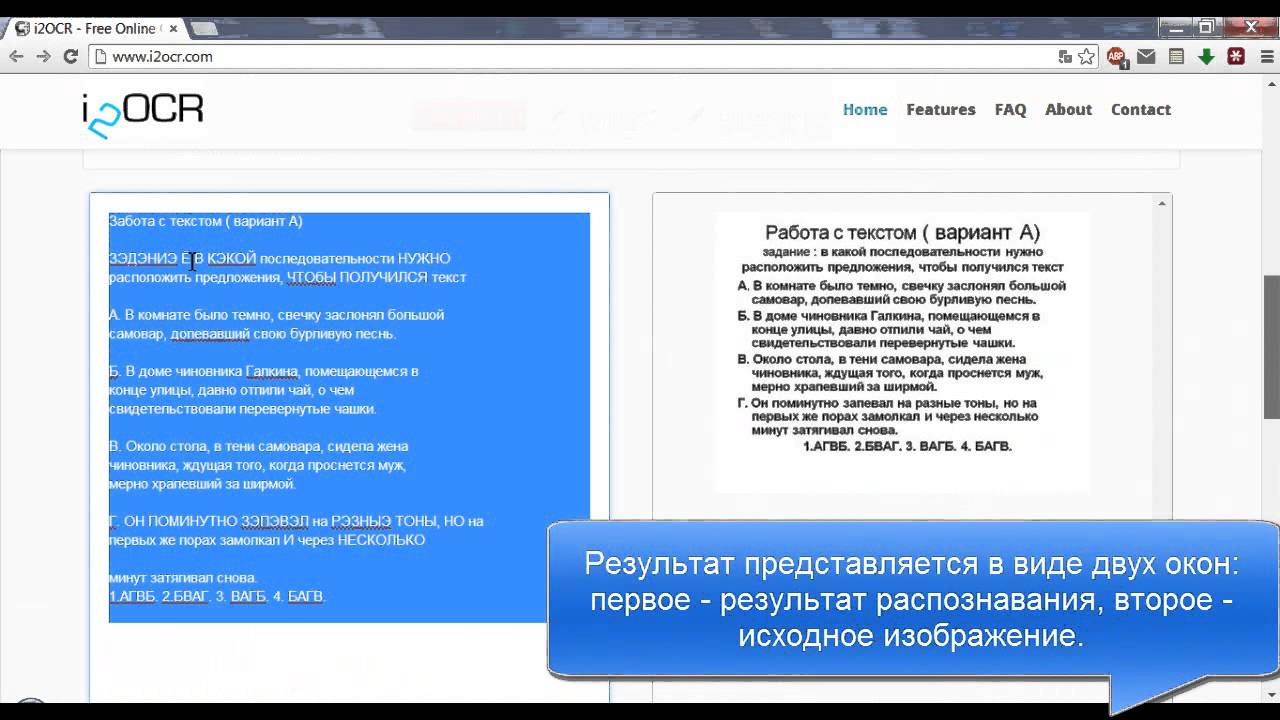
Как распознать текст из jpg в word онлайн используя Google Диск.
Теперь для неискушенных пользователей разберем пошагово.
1. Зайдите в сервис Диск. Для этого откройте в Google Chrome новую закладку, нажмите на иконку в виде девяти маленьких квадратиков, которая находится в правом верхнем углу страницы. В раскрывающемся меню кликните значек «Диск».
Вход в Google ДискМожете просто перейти в Диск по этой ссылке.
Загрузите изображение на Диск. Для этого нажмите кнопку «Создать», затем «Загрузить файлы».
Загрузка файла на Google Диск2. Откройте изображение на Диске с помощью Google Документы. Кликните по изображению правой кнопкой мыши и выберите программу для открытия файла, как показано на скриншоте. Потребуется несколько секунд на конвертацию и Вы получите документ в текстовом формате. Начинаться он будет с той самой картинки, с которой Вы распознавали текст, а затем следует сам текст.
Открыть изображение на Диске с помощью Google Документы3.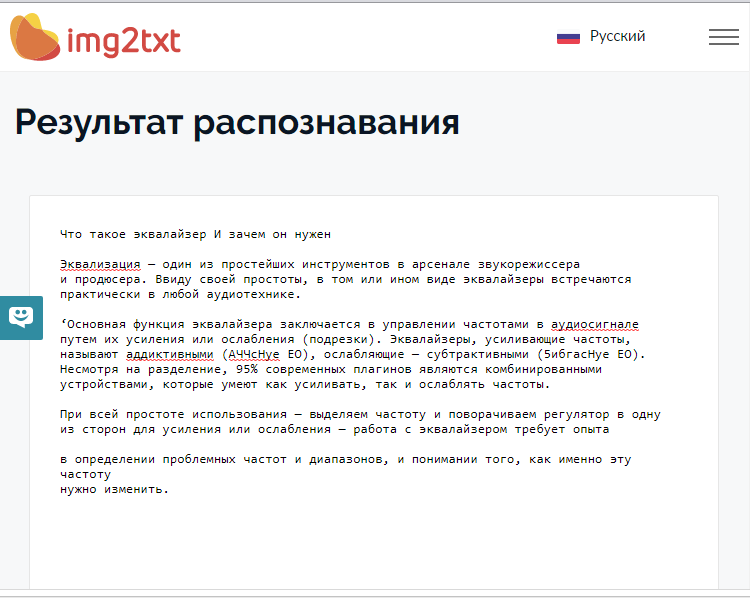 Последний шаг распознания текста из jpg в word, это сохранение файла.
Последний шаг распознания текста из jpg в word, это сохранение файла.
Поздравляю, распознание текста из jpg в Word завершено!
2. Распознать текст с картинки в Convertio
На самом деле прежде чем рекомендовать этот сервис, было перебрано изрядное количество его аналогов. В чем оказались конкурентные преимущества
- Он просто хорошо работает!
- Не требует регистрации.
- Позволяет ежедневно распознать текст из pdf в word онлайн с 10 файлов бесплатно.
- Минимальное количество ошибок при распознании русского языка по сравнению с другими сервисами.
Перейти на главную страницу сервиса можно по этой ссылке. Кликните по надписи ORC
Главная страница сервиса ConvertioТеперь давайте пройдемся по пунктам от 1 до 5.
- Количество доступных на текущие сутки страниц (конвертаций). Внимание, счетчик срабатывает при нажатии «Распознать», это еще до скачивания результата.
- Выбор источника загрузки файла.

- Выбор языков, основного и дополнительного, потому, что бывают тексты с использованием второго языка.
- Формат, в который надо распознать текст на фото. Мы сейчас выбрали pdf.
- Кнопка «Распознать». Нажимайте ее и проявите терпение на несколько секунд.
Все, осталось скачать готовый файл.
Заключение
Поисковик Google по запросам: распознать текст из pdf в word онлайн, распознать текст с фото выдает целый список онлайн конвертеров. Качество работы многих оставляет желать лучшего. О таких сервисах уж лучше ничего, чем то, что накипело после тестирования. Единственное приятное исключение помимо Convertio, это ABBY FineReader. По крайней мере, работает он не хуже.
Несколько слов о сервисе
ABBY FineReader.Он тоже довольно хорошо распознает текст с картинки. Ошибок делает немного. Минус сервиса в том, что:
- требуется обязательная регистрация, даже чтобы распознать всего один текст с фото,
- количество бесплатных сеансов существенно меньше, 5 конвертаций на неделю (против 10 в день у Cjnvertio).

Зато платный тариф (на февраль 2019 г.) у ABBY явно привлекательней. Но коммерческие условия, это как раз то, что может измениться чуть ли не завтра, чего не скажешь о качестве. С точки зрения качества, на мой взгляд сервисы практически равны. Вот адрес это ресурса: https://finereaderonline.com/ru-ru/
Распознать текст с картинки с помощью ABBYY FineReader
Online сервисы распознавание текста. Просто. Бесплатно и удобно. | Учи Урок информатики
Онлайн распознавание текста – это процесс преобразования символов из сканированного документа или изображения с помощью специальных алгоритмов машинного обучения (веб-программ в случае использования online сервисов). Распознавание текста позволяет нам существенно сэкономить время, ведь их не нужно печатать самостоятельно. Сегодня с помощью оптической технологии распознавания текста OCR в большом количестве создается огромное количество отсканированных книг журналов, которые потом можно читать на компьютере. Оптическое распознавание текста завоевало себе место на рынке информационных услуг и стало популярным, ведь после процедуры определения символов, текст можно не только прочитать, но и перевести с помощью автоматического переводчика, внести правки и форматировать его, применяя различные стили.
Оптическое распознавание текста завоевало себе место на рынке информационных услуг и стало популярным, ведь после процедуры определения символов, текст можно не только прочитать, но и перевести с помощью автоматического переводчика, внести правки и форматировать его, применяя различные стили.
К сожалению, данная технология не может распознать информацию из PDF со стопроцентной точностью, поэтому после завершения распознавания текста на изображении необходимо сравнивать результат и исходные документы (если форматируется большой документ или книга).
1. Онлайн-словарь для распознавания текста ABBYY
Самая популярная программа-словарь, которая имеет функцию определения текста с изображений и других типов документов. Данное приложение позволяет пользователю моментально получить тестовый вариант фотографии и перевести его на более чем на 50 языков мира. Чтобы распознать текст с помощью данного сервиса, следуйте инструкции:
- Зайдите на официальный сайт веб-приложения и нажмите на кнопку «Распознать», которая находится в центре страницы.
 Официальная ссылка на сервис: https://finereaderonline.com/ru-ru
Официальная ссылка на сервис: https://finereaderonline.com/ru-ru - Загрузите файл, с которого необходимо распознать инфо;
- Следующим шагом необходимо выбрать язык конечного документа. Даже если вам не нужно переводить текст, выберите необходимый язык, ведь для каждого из них программа выбирает соответствующую кодировку символов, что позволяет более точно отображать символы;
Последний шаг – необходимо выбрать формат конечного файла. С помощью данного сервиса можно переводить текст с PDF в Word, а также с форматов djvu и jpg.
2. Сервис Online-Ocr
Данный сервис позволяет без регистрации создать текстовый документ из отсканированного файла или из самой обычной картинки. Данный сервис был первым, кто использовал технологию оптического определения машинного текста. Приведем пример распознавания с ПДФ в Ворд:
- Зайдите на сайт сервиса: http://www.onlineocr.net/
- Нажмите на клавишу «выбрать файл» и найдите на своем компьютере необходимый пдф документ, с которого будет определен текст.
 Максимальный размер входящего документа равен пяти мегабайтам;
Максимальный размер входящего документа равен пяти мегабайтам;
- Выберите язык входящего документа и формат конечного файла из предложенного списка поддерживаемых форматов.
- Нажмите кнопку «Конвертировать»;
Процесс конвертации занимает максимум 5 минут, данный показатель зависит от размера входящего файла, от его кодировки и сложности визуального оформления.
3. Веб-приложение Free-OCR
Главное преимущество данного сервиса – возможность работы практически со всеми форматами картинок. К примеру, большинство сервисов распознавания текста не поддерживают такие форматы, как gif, bmp или tif.
Внешний вид сайта очень простой, таким образом каждый пользователь сможет справиться с поставленной задачей.
Ссылка на сервис: www.free-ocr.com
Удобнее всего переводить текст в Word, ведь данная программа способна отобразить огромное количество различных текстовых кодировок, а также элементы дизайна входящего файла. Данный сервис является абсолютно бесплатным и не требует пользовательской регистрации. Единственное ограничение — размер входящего файла должен быть меньше, чем 6 мегабайт, поэтому распознавать большие документы с помощью данной программы не получиться. Самое точное направление распознавания – с формата JPEG в ворд.
Данный сервис является абсолютно бесплатным и не требует пользовательской регистрации. Единственное ограничение — размер входящего файла должен быть меньше, чем 6 мегабайт, поэтому распознавать большие документы с помощью данной программы не получиться. Самое точное направление распознавания – с формата JPEG в ворд.
Источник: http://geek-nose.com/onlajn-raspoznavanie-teksta/
Пожалуйста, оцените статью
4.2 из 5. (Всего голосов:259)
Все статьи раздела
Распознать текст онлайн: обзор сервисов
Буквально на днях получил по почте документ в PDF-формате, который нужно было заполнить и отправить обратно по назначению. Самое забавное, что заполнить его нужно было печатными буквами. Скажите тогда на милость, зачем присылать документ в виде картинки, а не, скажем, вордовском документе, который легко заполнить с компьютера? В общем, что бы не мучиться, решил установить CuneiForm — бесплатную программу для распознавания текста как аналог платной FineReader. Скажу сразу — ничего хорошего из этой затеи не вышло, поэтому решил воспользоваться онлайн сервисами, которые помогли бы мне не мучиться с перепечатыванием текстов. О них мы и поговорим.
Скажу сразу — ничего хорошего из этой затеи не вышло, поэтому решил воспользоваться онлайн сервисами, которые помогли бы мне не мучиться с перепечатыванием текстов. О них мы и поговорим.
Free OCR (free-ocr.com)
Это самый первый сервис, который попался мне при поиске в Яндексе. Абсолютно бесплатный и, что немаловажно, не требует регистрации. Правда, количество загружаемых документов ограничено (10 штук в час), больше становится доступным после регистрации на сайте.
Максимальный размер файла не должен превышать 2 Мб. Маловато, конечно, но не так уж и плохо. Разрешение большей стороны документа — 5000 пикселей. Поддерживаются форматы JPG, GIF, TIFF BMP и PDF. Работает с документами на нескольких десятках языков, включая русский. Перед загрузкой файла необходимо выбрать язык документа самостоятельно, что бы не было путаницы.
После того, как система обработает файл, текст появится на экране. Его можно будет скопировать. Качество распознавание текста очень неплохое, однако исправления делать наверняка придется.
ABBYY FineReader Online OCR (finereader.abbyyonline.com)
Считается одним из лучших среди подобных сервисов, а в нашей стране почти не имеет конкурентов. У него феноменальный набор функций:
- Поддержка огромного количества форматов, включая JPG, PNG, TIF, GIF, DjVu и т.д.
- Конвертирует PDF-файлы в текстовые документы с сохранением форматирования и разметки.
- Поддерживает 42 языка по состоянию на текущий момент.
- Сохраняет исходную структуру и форматирование документа. Это означает, что в документе сохраняются заголовки, сноски, нумерация страниц, колонтитулы и т.д.
- Присутствует поддержка облачных онлайн-сервисов.
- Возможно распознавание текстов с обычных фотоснимков.
Сервис бесплатно позволяет распознать только три файла, причем для этого требуется регистрация. Работа с большим количеством файлов возможна только за оплату.
Документы Google (docs.google.
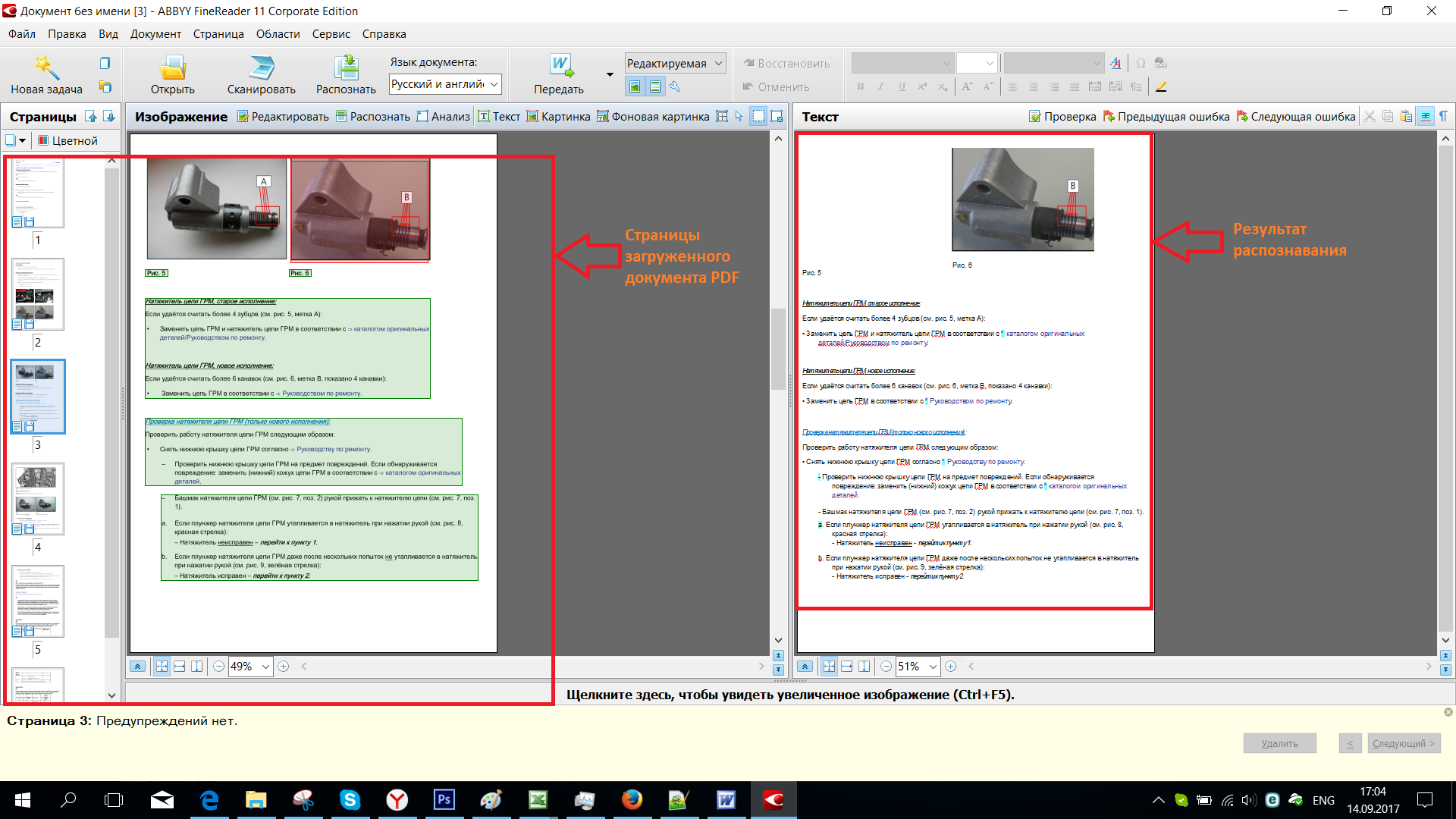 com)
com)Google тоже решил не отставать и предложил пользователям свои услуги. На самом деле у интернет-гиганта множество сервисов, так что это неудивительно.
Для того, что бы получить доступ к бесплатному сервису, придется завести аккаунт в Google. Если же он у вас есть, то проходите авторизацию и начинаете пользоваться нужными функциями.
Помимо распознавание текстов практически в неограниченном количестве и любом формате, вы можете отформатировать получившийся документ в один из многих доступных форматов, начиная об обычного txt и заканчивая doc (вордовский файл). Также сервис имеет массу дополнительных функций, как создание презентаций, таблиц и т.д.
OCRonline (ocronline.com)
Зарубежный сервис. Увы, попробовать его не успел, однако, если верить отзывам, выполняет свою работу вполне неплохо.
Поддерживает более 150 (!) различных языков, включая русский. На сайте требуется обязательная регистрация, после которой вы сможете отредактировать не более пяти документов.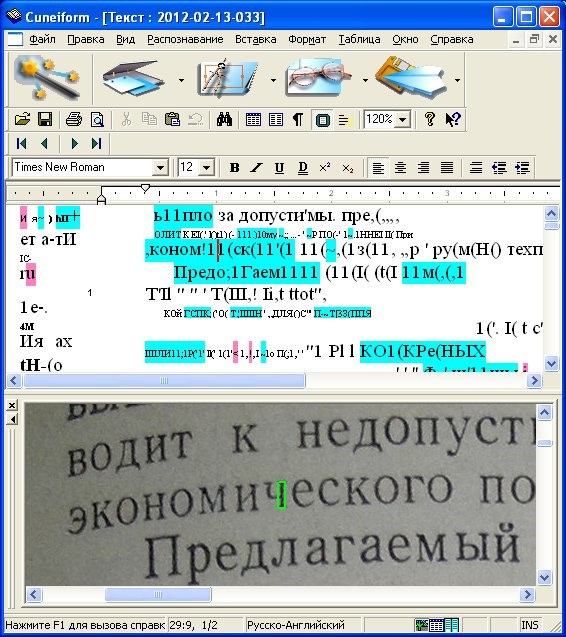 Все остальное — за оплату. Правда, если вы редко пользуетесь распознаванием текстов, то сервиса вам должно хватить, так как каждую неделю в аккаунт будет начисляться по пять дополнительных страниц.
Все остальное — за оплату. Правда, если вы редко пользуетесь распознаванием текстов, то сервиса вам должно хватить, так как каждую неделю в аккаунт будет начисляться по пять дополнительных страниц.
Всего OCRonline поддерживает пять различных форматов: JPG, TIFF, PNG, GIF, PDF. Как утверждают опробовавшие, сервис прекрасно распознает текст даже на некачественном изображении и практическим не допускает ошибок.
NewOCR (newocr.com)
Напоследок расскажу о NewOCR. Сервис очень мощный и бесплатный.
- Первое и самое главное отличие от большинства конкурентов — чтение документов прямо с интернета, для этого всего лишь нужно добавить ссылку в строку.
- Поддержка форматов PEG, JFIF, PNG, GIF, BMP, PBM, PGM, PPM, PCX, TIFF, PDF, DjVu и сжатых файлов.
- Автоматическое распознавание языков (58 на момент написания статьи).
- Разворот изображения на нужный градус.
- Разбивка на колонки.
- Удаление теней и подбор контраста.

В общем, прекрасный проект без каких-либо ограничений.
*****Что же касается меня, то лично мне по вкусу больше всего пришелся NewOCR, хотя тот документ, о котором я писал в начале статьи, мне пришлось печатать вручную, поскольку времени на тестирование сервисов совершенно не было.
Если знаете иные проекты, позволяющие качественно распознавать текст, напишите нам об этом с помощью комментариев.
ABBYY FineReader. Превращает картинку в текст
ABBYY FineReader избавит вас от скучной и унылой работы. Перепечатывать текст больше не нужно. ABBYY FineReader умеет распознавать сканированные картинки документов, PDF-файлы и даже фотографии текста. Выберите свой вариант ABBYY FineReader, чтобы тратить время на действительно важные дела.
ABBYY FineReader 12 Professional
- Скорость и точность. Вы можете выбрать один из двух режимов распознавания: с приоритетом скорости или с приоритетом качества.
 В первом случае документы будут обрабатываться быстрее.
В первом случае документы будут обрабатываться быстрее. - Возможности перевода. Решение не только распознает текст на 190 (!) языках, но и может перевести его на русский!
- Свободное форматирование. Решение сохраняет исходное форматирование документа, включая расположение текста, таблицы, колонтитулы и другие элементы. При желании вы можете вручную задать свои параметры оформления нового документа.
- Широкий выбор форматов. Вы можете записать результаты распознавания в отдельный файл или отправить их в приложения Microsoft Word, Excel, PowerPoint и т. д
ABBYY FineReader Pro для Mac
- Высокая точность распознавания текста. Технология ABBYY OCR позволяет с максимальной точностью преобразовать изображение в электронные редактируемые форматы.
- Привычный интерфейс в стиле Mac OS X. Работа с приложением будет простой и удобной. При запуске решения вы сможете выбрать свой вариант из предлагаемых системой наиболее популярных пользовательских сценариев.
- Своя электронная книга. Переводите в электронный формат книги, статьи, научные работы. ABBYY FineReader Pro для Mac легко справится с большими объемами и позволит вам создать свою электронную библиотеку.
- Распознавание по фото. С помощью ABBYY FineReader Pro для Mac можно визуально улучшить качество сфотографированных документов и, следовательно, упростить процесс распознавания. Редактор изображений позволяет вручную настроить яркость и контрастность фотографии, исправить перекос или трапециевидное искажение, убрать цифровой шум, обрезать лишние части изображения и многое другое.
Специалисты «СофтЭксперт» готовы более подробно рассказать о возможностях любого из приложений, а также об условиях покупки. Звоните!
Преобразование изображений в текст – Online OCR
Обычно мы сталкиваемся с ситуацией, когда нам нужно извлечь и повторно использовать текст, содержащийся в отсканированном документе или изображении. Эти цифровые копии могут быть в различных форматах, включая JPG, PNG, GIF, BMP, и иногда могут стать проблемой, поскольку обычно мы не можем захватывать и копировать текст из необработанного изображения. Здесь на помощь приходит технология оптического распознавания символов.
Извлечение текста из JPG и других форматов изображений с помощью бесплатного онлайн-распознавания текста
Aspose OCR Reader предоставляет полное решение для обработки изображений и ввода текста.Он интерпретирует изображения и превращает напечатанные символы в обычные текстовые данные, готовые к поиску, копированию и редактированию.
Если вам нужно подготовить документы к дальнейшей текстовой обработке, воспользуйтесь нашей бесплатной услугой распознавания текста. Он обладает мощными возможностями распознавания текста и поддерживает более 100 языков, включая японский, хинди и китайский. Aspose OCR Service превращает изображения в текст быстро, эффективно и точно.
Надежный считыватель OCR. Конвертер изображений в текст
Наш сервис – это сканер документов, который позволяет читать текст с изображений и сохранять результаты в различных форматах документов.Перевести картинку в текст. Преобразование PNG, BMP, GIF, TIFF, JPG в текст, доступный для обнаружения и редактирования.
Изображение в текст
Наш конвертер изображений в текст – это бесплатный инструмент распознавания текста, который может захватывать и читать любой текст на фотографиях в Интернете. Используйте его как онлайн-конвертер изображений в Word, чтобы извлечь нужные тексты и сохранить результат в виде редактируемого Word или PDF-файла с возможностью поиска.
Платформа Aspose.Words
Это бесплатное онлайн-приложение OCR предоставлено Aspose.Слова. Мы предоставляем нашим клиентам высокопроизводительные технологии обработки документов и предоставляем им надежные программные решения для автоматизации делопроизводства, доступные в операционных системах Windows, iOS, Linux и Android: C #, Java, C ++.
3 лучших онлайн-инструмента для распознавания текста для извлечения текста из изображений
Расшифровка текста с изображений может быть настоящей проблемой. Когда текст представлен как изображение или какой-либо другой формат, который нельзя выбрать, учеба и работа становятся трудными. Единственное решение – заставить эти глаза и пальцы поработать и начать печатать – или так?
Оптимальное распознавание символов или OCR – это процесс преобразования напечатанного или рукописного текста с носителей, таких как отсканированные документы или фотографии, в простой текст.
Хотя возможны ошибки, в зависимости от четкости текста, использование OCR для извлечения текста из изображений может сэкономить часы монотонной работы. Один из вариантов использования OCR – это когда вы студент колледжа, которому нужна конкретная страница из учебника. Если бы друг отправил вам фотографию страницы, вы могли бы использовать OCR, чтобы извлечь весь текст из изображения, чтобы его было легко прочитать и скопировать.
В этой статье давайте рассмотрим три лучших онлайн-инструмента распознавания текста для извлечения текста из изображений, ни один из которых не требует загрузки какого-либо программного обеспечения или подключаемых модулей.
OnlineOCR – это один из самых простых и быстрых способов конвертировать изображение или файл PDF в несколько различных текстовых форматов.
Без учетной записи OnlineOCR.net позволит вам конвертировать до 15 файлов в текст в час. Регистрация учетной записи дает вам доступ к таким функциям, как преобразование многостраничных документов PDF и многое другое.
OnlineOCR.net поддерживает преобразование из форматов PDF, JPG, BMP, TIFF и GIF, вывод их как DOCX, XLSX или TXT.
OnlineOCR.net может распознавать текст на английском, африкаанс, албанском, баскском, бразильском, болгарском, каталонском, китайском, хорватском, чешском, датском, голландском, эсперанто, эстонском, финском, французском, галисийском, немецком, греческом, венгерском, исландском, индонезийском, итальянском языках. , Японский, корейский, латинский, латышский, литовский, македонский, малайский, молдавский, норвежский, польский, португальский, румынский, русский, сербский, словацкий, словенский, испанский, шведский, тагальский, турецкий и украинский.
Процесс преобразования требует трех простых шагов.Вы загружаете файл размером 15 МБ, выбираете язык и формат вывода и нажимаете кнопку Convert .
Независимо от выбранного формата вывода, предварительный просмотр преобразования в виде обычного текста появится в поле под ссылкой для загрузки файла в выбранном вами формате. Это помогает предотвратить трату загрузки на извлечение, которое может быть неточным.
NewOCR в настоящее время предлагает только извлечение текста из файлов изображений, но поддерживает несколько других интересных функций, которых нет у многих онлайн-провайдеров OCR.
Чтобы начать использовать NewOCR, просто нажмите кнопку Choose File , выберите изображение, из которого вы хотите извлечь текст, а затем нажмите синюю кнопку Preview . После этого появится предварительный просмотр вашего изображения и несколько дополнительных опций.
В отличие от большинства других онлайн-конвертеров изображений в текст, NewOCR фактически позволяет вам установить несколько языков распознавания. Это может быть весьма полезно, если вы не знаете, на каком языке написан текст изображения, но у вас есть хорошее предположение и вы хотите получить правильный перевод простого текста.
Если ваше изображение перекошено в одну сторону, вы также можете динамически повернуть его. Когда вы применили необходимые параметры, вы можете нажать синюю кнопку OCR , чтобы извлечь текст изображения.
Отсюда вы можете загрузить извлеченный текст в формате TXT, DOC или PDF или отправить его прямо в Google Translate или Google Docs для дальнейшего редактирования.
И последнее, но не менее важное: OCR.space, безусловно, является одним из самых надежных вариантов, которые мы нашли, и он должен помочь вам выполнить практически любую операцию преобразования изображения в текст.
OCR.space – один из лучших инструментов OCR, поддерживающих формат файлов WEBP. Помимо этого, также поддерживаются PNG, JPG и PDF. Кроме того, вам не нужно загружать файл – вы можете установить на него удаленную ссылку, если он доступен где-то в Интернете.
Среди других нишевых функций – автоматический поворот, сканирование чеков, распознавание таблиц и автоматическое масштабирование. OCR.space – один из немногих онлайн-инструментов OCR, который поддерживает вывод файлов в виде PDF-файлов с возможностью поиска (с видимым или невидимым текстом), и вы даже можете выбрать один из двух различных механизмов OCR для наилучшего извлечения.
Все, что вам нужно сделать, это загрузить или связать файл, нажмите кнопку Start OCR! , и предварительный просмотр результатов будет динамически загружаться на той же странице. Если вы выбрали вывод в качестве PDF-файла с возможностью поиска, также будут доступны кнопки Загрузить и Показать наложение .
Одна из самых интересных и уникальных особенностей OCR.space заключается в том, что он может выводить извлеченные данные в формате JSON. Этот JSON будет иметь поля, которые включают каждое слово в тексте и их координаты на самом изображении.Это очень важная функция, если вы программист, пытающийся программно извлекать текст из изображений.
С тремя вышеуказанными веб-инструментами извлечение текста практически из любого четкого и разборчивого изображения должно быть простым делом. Даже если вы умеете быстро набирать текст с несколькими мониторами, вам не нужно мучиться с расшифровкой текстовых изображений самостоятельно. OCR было создано не просто так, и эти веб-сайты помогут вам использовать его наилучшим образом!
Если у вас есть другие советы по выбору лучших инструментов или услуг оптического распознавания текста, которыми вы хотели бы поделиться, или если вам нужна помощь в использовании одного из перечисленных выше, напишите нам в комментариях ниже.
4 лучших онлайн-инструмента для извлечения текста из изображений – Flux Magazine
слов Алекса Ван
Иногда вам приходится иметь дело с несколькими печатными копиями, PDF-файлами и изображениями в бизнесе.
Нет необходимости тратить время на набор текста, потому что доступно несколько онлайн-инструментов для быстрого извлечения текста из изображения или документа.
Эти инструменты используют технологию оптического распознавания символов, которая сканирует изображение, анализирует письменный текст и преобразует его в текстовую форму.
Таким образом, вы можете легко справиться с огромным количеством бумажных копий и изображений за короткое время.
В этой статье мы собираемся обсудить некоторые лучшие онлайн-инструменты, которые могут помочь пользователям быстро извлекать читаемый текст из фотографии.
4 лучших онлайн-инструмента для извлечения текста из изображений
1. Конвертер изображений в текст Img2go (https://www.img2go.com/convert-to-document)
Этот онлайн-конвертер позволяет пользователям конвертировать файлы JPG, PDF или DOC в другой формат.
Img2go предоставляет возможность загружать файлы прямо из системы, а также дает возможность загружать файлы с Google Диска.
Пользовательский интерфейс этого онлайн-инструмента очень прост в использовании.
Просто загрузите изображение из системы, выберите желаемый формат, выберите оптическое распознавание текста в дополнительных настройках и нажмите кнопку «Старт», чтобы извлечь текст.
Интересная особенность этого инструмента заключается в том, что он может объединить несколько изображений в один PDF-файл за несколько секунд.
Характеристики:
- Загрузить из Интернета: Инструмент предоставляет возможность загрузки изображения через URL-адрес.
Просто вставьте ссылки в поле ввода и укажите загрузку, чтобы загрузить видео в конвертер.
- DropBox: Пользователи также могут мгновенно загрузить файл прямо из DropBox с помощью этого инструмента.
- Изображение в PDF: Конвертер дает замечательную возможность конвертировать несколько изображений в один файл PDF.
- Безопасность файлов: Этот онлайн-инструмент использует несколько различных способов защиты загруженных файлов.
Все загруженные файлы автоматически удаляются после загрузки.
2. Преобразователь изображений в текст Prepostseo (https://www.prepostseo.com/image-to-text)
Это один из лучших конвертеров изображения в текст, который широко используется для извлечения редактируемого текста из изображения.
Пользовательский интерфейс этого конвертера впечатляет и прост в использовании.
Этот конвертер использует новейшую технологию OCR для быстрого преобразования изображений в полезный текст.
Преобразование изображений в текст с помощью этого конвертера может быть выполнено в течение нескольких секунд без каких-либо препятствий.
Чтобы быстро извлечь текст из изображения, просто вставьте изображение в конвертер или загрузите файл из системы и отправьте его.
Этот конвертер сканировал все изображение, анализировал редактируемый текст с помощью технологии OCR и преобразовывал его в текстовую форму.
Изображение в текст позволяет пользователям преобразовывать текст из следующих форматов:
И многое другое.
Характеристики:
- Извлечение текста с использованием URL-адреса: Конвертер предоставляет отличную функцию для преобразования текстового файла с использованием URL-адреса из различных сервисов изображений.
- Извлечение текста из изображений низкого качества: Иногда учащиеся делают снимки из заметок, чтобы подготовиться к экзаменам.
Эти фотографии могут быть размытыми из-за плохого качества камеры.
Этот конвертер – лучший вариант для извлечения текста из изображений такого типа.
- Совершенно бесплатно: Изображение в текст можно использовать совершенно бесплатно.
Этот бесплатный конвертер дает точные результаты за короткое время.
- Поддерживает несколько языков: Этот конвертер предоставляет удивительную возможность конвертировать текст на разные языки.
Он поддерживает английский, испанский, португальский и другие языки.
- Загрузить отчет: Он также позволяет пользователям загружать отчет о результатах одним щелчком мыши.
3. Конвертер изображения Брана в текст (https://www.branah.com/image-to-text)
Этот онлайн-инструмент используется для простого извлечения текста из фотографии.
Этот конвертер поддерживает файлы изображений в форматах BMP, TIFF и PNG.
Он также поддерживает несколько языков и быстро извлекает текст из фотографии.
Пользовательский интерфейс этого онлайн-конвертера довольно интересен и прост в использовании. Чтобы преобразовать изображение в текст, сначала вам нужно загрузить изображение из системы, а затем нажать кнопку «Обзор», чтобы извлечь текст.
Инструмент дополнительно сканирует изображение, читает текст и извлекает его с помощью технологии распознавания текста.
Интересной особенностью этого конвертера является то, что он также предоставляет возможность извлечения электронной почты и текста твита.
Характеристики:
- Поддержка нескольких языков: Конвертер поддерживает несколько языков для преобразования текста на разные языки без каких-либо проблем.
- Копировать и очистить: Это дает возможность скопировать извлеченный текст и дает возможность очистить весь текст одним щелчком мыши.
- Сохранить текст: Этот онлайн-инструмент дает возможность напрямую сохранять извлеченный текст непосредственно в системе.
- Извлечение текста Google: Этот онлайн-инструмент можно использовать для извлечения текста, написанного в Google, с использованием новейших технологий.
Developer Toolkit также предоставляет потрясающий онлайн-инструмент для преобразования изображений в полезную текстовую форму.
Используя этот онлайн-инструмент, пользователи могут легко извлекать текст из изображений.
Этот онлайн-инструмент поддерживает следующие форматы:
Он также использует технологию оптического распознавания символов, чтобы легко извлекать читаемый текст из изображения.
Чтобы использовать этот онлайн-инструмент, вам необходимо просмотреть файл в системе и нажать кнопку «Извлечь», чтобы преобразовать изображение в удобную текстовую форму.
Конвертер сканирует фотографию и отображает извлеченный текст в поле результата:
Характеристики:
- Загрузка файлов: Инструмент позволяет пользователям быстро загружать файл прямо из компьютерной системы.
- Копировать и сохранить: Он предоставляет возможность скопировать весь извлеченный текст одним щелчком мыши.
Этот конвертер также дает возможность сохранить извлеченный текстовый файл в системе.
- Надежность в использовании: Инструмент полностью безопасен в использовании и обеспечивает наилучшие результаты в кратчайшие сроки.
- Очистить текст: Если вы хотите стереть весь извлеченный текст, чтобы начать новый поиск, нажмите кнопку «Очистить», чтобы быстро стереть весь текст.
Заключительные слова
Мы обсудили некоторые из лучших преобразователей изображений в текст, а также их функции.
Все эти инструменты используют передовую технологию OCR для преобразования изображений в текстовую форму.
Эти онлайн-конвертеры обеспечивают точные результаты благодаря использованию последних технологий и расширенных функций.
Воспользуйтесь одним из этих конвертеров, чтобы избавиться от ручного преобразования изображения в текст и сэкономить время и силы.
Google Фото просто позволяет мне копировать текст с фотографии в мой веб-браузер
Веб-сайт Google Фото для настольных ПК, похоже, получает возможность сканировать текст в изображении и превращать его в текст, который можно скопировать и вставить, благодаря технологии Google Lens (через 9to5Google ).Некоторое время Lens был доступен во многих местах на Android, но его функция оптического распознавания символов (OCR), появившаяся на рабочем столе, может сделать Google Фото простым и бесплатным способом переноса реального текста на ваш компьютер.
Согласно 9to5Google , эта функция, кажется, широко внедряется, но автор статьи на XDA-Developers не предложил ее для них. Однако я смог его использовать. Чтобы использовать его (или проверить, есть ли он у вас), загрузите сайт Google Фото и перейдите к фотографии, на которой вы записали какой-то текст (например, страницу книги, вывеску, квитанцию и т. Д.).Если Google обнаруживает слова, должна появиться кнопка «Копировать текст из изображения», и щелчок по ней откроет панель, позволяющую прочитать текст, найденный Google.
Кнопка «Копировать текст из изображения» будет отображаться на изображениях, в которых Google находит текст.Одним из практических приложений использования Lens на настольном компьютере может быть сканирование письменных текстовых документов и вставка их во что-то, что вы пишете на настольном компьютере. Чтобы проверить это, я сделал этот снимок открытой книги, и результаты были почти безупречными:
Вы можете выделить текст прямо на фотографии или использовать боковую панель. Объективдаже смог правильно интерпретировать букву «».
Google Lens имеет гораздо больше возможностей на Android (и в приложении Google Photos для iOS), но похоже, что копирование текста – единственное, что до сих пор реализовано на настольных компьютерах. Браузерная версия Google Фото не предлагала перевод изображения с испанским текстом (хотя позволяла мне копировать текст), и не похоже, что она может идентифицировать такие вещи, как животные или растения.
Тем не менее, приятно видеть, что одна из самых полезных функций Lens появляется в настольной версии Google Фото, и, надеюсь, это указывает на то, что скоро появятся новые возможности.
Image To Text – OCR Online для извлечения текста из изображения
Наш бесплатный конвертер JPG в текст требует нескольких вещей для стопроцентной точности определения слов. Конвертер фотографий в текст требует, чтобы ваш рукописный документ был чистым, а если бумажная копия находится в плохом состоянии, точность снижается. Несмотря на это небольшое ограничение, конвертер изображений в текст может использоваться для следующих замечательных функций:
Преобразование в любой формат
Если вам интересно, какой формат требуется для преобразования изображений в текст, это не имеет значения.Потому что наш онлайн-инструмент преобразования изображений в текст предназначен для всех типов форматов изображений. Люди используют его, если им нравятся некоторые части текста, присутствующие в изображении, например стихи, цитаты и т. Д., Чтобы поделиться ими со своими друзьями в каком-либо социальном движке.
Повышает производительность
Скопировать текст с изображения невозможно, остается только записать его вручную. Это, несомненно, требует много времени, но с помощью онлайн-конвертера изображений в текст работа часов может выполняться мгновенно.Этот инструмент увеличивает продуктивность вашего бизнеса, так как можно сэкономить много времени, и его можно было бы вложить в другое место. Этот метод преобразования изображения в текст в Интернете также может помочь вам сократить ненужные расходы, которые вы, возможно, платите работникам за чтение текста с изображений и его запись вручную.
Распознать многоязычный текст
Конвертер изображений в текст, предлагаемый на нашей платформе, позволяет без проблем извлекать текст. Текст не обязательно должен быть только на английском языке, поскольку эта утилита способна распознавать многоязычный текст.Независимо от того, какой тип текста содержится в вашем изображении, этот веб-инструмент откопает его и отобразит на вашем экране без каких-либо неточностей.
Неограниченное количество конверсий
Наш онлайн-конвертер изображений в текст не накладывает ограничений на использование своих услуг. Вы можете конвертировать фото в текст неограниченное количество раз с помощью этого онлайн-конвертера. Инструмент не просит вас получить премиум-версию этой службы для создания нескольких версий. Вам даже не нужно регистрироваться для использования этой утилиты.
Нет установки
Конвертер JPG в текст – это полностью веб-утилита, к которой можно получить доступ из любой точки мира. Вам не нужно устанавливать этот инструмент на свое устройство для преобразования любого изображения в текст. Хорошее подключение к Интернету – единственное требование для доступа и использования этого инструмента.
Сделать текст презентабельным
Если вы хотите отредактировать или опубликовать текст фотографии, вы можете сделать это с помощью нашего конвертера изображений в текст. После извлечения текста из загруженного изображения этот онлайн-сервис позволяет редактировать текст по своему усмотрению.Если вы не извлекаете текст из чужой фотографии. Вам нужно будет проверить извлеченный текст на плагиат, чтобы найти любое дублирование в тексте и спастись.
Экономично
Конвертер картинки в текст не станет обузой для вашего кармана. Вместо того, чтобы нанимать сотрудника по вводу данных для ручного написания текста с изображений, вы можете использовать наш инструмент, так как он не требует ни копейки.
Точность и безопасность данных
Этот онлайн-конвертер JPG в текст дает 100% точные результаты.Процесс извлечения зависит от качества изображения. Если качество вашего изображения высокое, наш сервис предоставит вам достоверные результаты. Если вы выберете наш онлайн-инструмент OCR, вам не нужно беспокоиться о краже данных. Как только изображение преобразуется в текст, загруженный файл автоматически удаляется с серверов.
Easy Sharing
Обмен информацией с помощью изображений – сложная задача, но если у вас есть текст изображения в отдельном файле, это сделает ваше общение более эффективным.Этот конвертер JPEG в текст позволяет легко обмениваться текстом изображения без каких-либо проблем. Многие онлайн-инструменты могут запретить вам делиться преобразованным текстом без подписки, но это не относится к нашему инструменту.
Скопируйте или загрузите файл .txt
Этот конвертер изображений в текст позволяет копировать текст одним щелчком мыши или загружать файл .txt. Никаких дополнительных сборов за использование любой из упомянутых опций не взимается.
Перевести текст с помощью URL-адреса
Если изображение, из которого вы хотите преобразовать текст, доступно в Интернете, нет необходимости сначала загружать его на свое устройство.Вы можете просто скопировать URL-адрес изображения, поместить его в этот инструмент и нажать кнопку преобразования. В кратчайшие сроки инструмент преобразует ваш JPG в текст и отобразит редактируемый текст.
Что такое программа OCR и как ее использовать с PDF
25 Янв in Работа с PDF, Бизнес-тренды Обзор оптического распознавания символов: как работает OCRОптическое распознавание символов (OCR) – это расширенная функция, которая позволяет пользователям преобразовывать бумажные документы и изображения в редактируемые PDF-файлы.Это можно сделать с помощью сканера и функций распознавания текста, которые можно активировать после успешного сканирования документа с помощью приложения PDF, такого как Soda PDF .
Цель состоит в том, чтобы преобразовать изображение текста в сам текст. Что это значит? Представьте, что у вас есть изображение, содержащее слова (например, JPEG меню ресторана). С помощью программного обеспечения OCR вы можете сканировать изображение меню ресторана и преобразовывать его в редактируемый документ PDF.Другими словами, вы сможете изменить текст, который ранее был статическим изображением.
Преимущества использования программы OCRПреимущества использования программного обеспечения OCR многочисленны, главное из которых – это время, которое оно сэкономит вам в долгосрочной перспективе. Вместо того, чтобы переписывать весь документ , чтобы иметь его цифровую и редактируемую копию на вашем компьютере, вы можете просто отсканировать бумажный документ и активировать функцию распознавания текста.
Это также сэкономит ваше время , потому что вам не придется вручную искать в стопке бумаг, если вы ищете конкретный документ.После того, как ваши файлы оцифрованы, вы можете просто искать определенные ключевые слова на своем компьютере. Вы даже можете выполнить поиск в каждом PDF-документе, если просто хотите найти слово в этом конкретном документе.
Функция оптического распознавания текстаSoda PDF также позволяет пользователям выбирать между ручным и автоматическим распознаванием текста . Ручная функция дает вам свободу решать, как движок OCR будет взаимодействовать с вашими изображениями (т. Е. Настраивая поля для распознавания текста в изображении).
Этот продвинутый инструмент распознает текст в документах, изображениях и даже рукописных заметках.Это может быть очень удобно для профессионалов отрасли, таких как юристы, врачи и учителя.
Использование программного обеспечения OCR Soda PDF в ИнтернетеЧто замечательно в Soda PDF, так это то, что он также предлагает онлайн-решение PDF для ваших нужд OCR. Вы можете легко распознать текст в своих документах и изображениях прямо на ходу через веб-браузер. Просто посетите Soda PDF Online и получите OCR-ing.
Поиск OCR Функция OCR Search вSoda PDF предназначена для пользователей, которые хотят искать и распознавать текст в изображениях или отсканированных документах.Мы рекомендуем этот инструмент тем, кому нужно искать в документах сходства, например, при сравнении контрактов или счетов-фактур.
Редактировать OCRНаша функция OCR Edit предназначена для тех, кому нужно простое решение для преобразования отсканированных документов в редактируемые PDF-файлы. С помощью OCR Edit вы можете не только сканировать и распознавать текст в изображениях или отсканированных документах, но и затем редактировать идентифицируемые слова, что позволяет легко создавать редактируемые PDF-файлы из любого напечатанного документа!
Автоматический или ручной: Какая у вас передача текста?Soda PDF даже позволяет выбирать между автоматическим или ручным распознаванием текста.
Выберите, хотите ли вы, чтобы наша функция OCR автоматически сканировала ваше изображение или изображения в вашем PDF-файле для распознавания текста. Или, если вы предпочитаете вручную выделять текст в изображении для распознавания, вы можете выбрать оптическое распознавание текста вручную.
Обратите внимание: в зависимости от того, какой инструмент OCR вы выберете, OCR Auto или OCR Manual смогут распознавать и идентифицировать текст только в этих изображениях вашего PDF-документа.Если вы хотите иметь возможность изменять текст, а не просто идентифицировать текст, мы рекомендуем использовать наш инструмент редактирования OCR, который позволяет вам изменять текст в любом файле изображения или отсканированном документе.
Мы настоятельно рекомендуем OCR Edit для тех, кто хочет изменить отсканированные документы. Наше программное обеспечение для оптического распознавания символов поможет вам повысить вашу производительность и легко поможет вам управлять печатными документами, с легкостью преобразовывая их в оцифрованные файлы.
Посмотрите это обучающее видео, чтобы узнать, как использовать OCR в Soda PDFИзвлечь текст из изображения | Средство извлечения текста онлайн
Если ваши изображения связаны со счетами, квитанциями, паспортами или водительскими правами, ознакомьтесь с предварительно обученным изображением Nanonets для извлечения текста бесплатно.Просто выберите соответствующий экстрактор, загрузите изображения, извлеките и экспортируйте текст. Получить текст из изображений сейчас:
Извлечение текста из изображения может быть обременительным процессом. Большинство людей просто перепечатывают текст или данные с изображения; но это отнимает много времени и неэффективно, когда у вас много изображений.
Изображение с текстомПреобразователи изображения в текст, часто встроенные в качестве вспомогательной функции в программах обработки изображений / документов, предлагают удобный способ извлечения текста из изображений.
Инструменты, такие как Snagit и OneNote, в частности, используют базовые возможности OCR (оптического распознавания символов) для извлечения текста из изображений. Онлайн-конвертеры, такие как Workbench или img2text, также предоставляют инструменты для извлечения текста из изображений.
Хотя такие инструменты хорошо справляются со своей задачей, извлеченный текст / данные часто представлены в неструктурированном виде, что приводит к большим усилиям по постобработке. Управляемое ИИ OCR, такое как Nanonets, может извлекать текст из изображений и представлять извлеченные данные в аккуратной, организованной и структурированной форме. (Что такое OCR? – вот подробное объяснение OCR.)
Бесплатная онлайн-служба OCR Nanonets позволяет извлекать текст из изображений точно, в масштабе и на нескольких языках. Nanonets – это единственное средство OCR для распознавания текста, которое представляет извлеченный текст в четко структурированных и организованных форматах, которые можно полностью настроить. Собранные данные могут быть представлены в виде таблиц, позиций или любого другого формата.
Извлечение текста из изображения с помощью NanonetsОглавление
Требуется бесплатное онлайн-распознавание текста для изображения в текст, PDF в таблицу, PDF в текст или извлечения данных PDF? Ознакомьтесь с онлайн-API OCR Nanonets в действии и начните создавать собственные модели OCR бесплатно!
Вот три способа использования Nanonets OCR для обнаружения и извлечения текста из изображений, извлечения текста из PDF-файлов или извлечения данных из PDF-файлов или анализа PDF-файлов и других типов документов:
Nanonets имеет предварительно обученные модели OCR для определенные типы изображений, перечисленные ниже.Каждая предварительно обученная модель OCR обучена точно связывать текст в типе изображения с соответствующим полем, таким как имя, адрес, дата, срок действия и т. Д., И представлять извлеченный текст в аккуратной и организованной форме.
- Счета-фактуры
- Квитанции
- Водительское удостоверение (США)
- Паспорта
- Карты меню
- Резюме
- Номерные знаки
- Показания счетчика
- Транспортные контейнеры
9000CR много интересные варианты использования.
Запланировать звонок
Наносети извлекают текст из изображений чеков
Шаг 1. Выберите подходящую модель OCR
Войдите в Nanonets и выберите модель OCR, соответствующую изображению, из которого вы хотите извлечь текст и данные. Если ни одна из предварительно обученных моделей OCR не соответствует вашим требованиям, вы можете пропустить информацию о том, как создать свою собственную модель OCR.
Шаг 2: Добавьте файлы
Добавьте файлы / изображения, из которых вы хотите извлечь текст.Вы можете добавить столько изображений, сколько захотите.
Шаг 3: Тест
Подождите несколько секунд, пока модель запустится и извлечет текст из изображения.
Шаг 4: Проверить
Быстро проверьте текст, извлеченный из каждого файла, проверив вид таблицы справа. Вы можете легко дважды проверить, правильно ли распознан текст и сопоставлен ли он с соответствующим полем или тегом.
На этом этапе вы даже можете редактировать / исправлять значения полей и метки.Нанесение не ограничивается шаблоном изображения.
Редактировать извлеченный текст или данныеИзвлеченные данные могут отображаться в формате «Список» или «JSON».
Извлеченный текст отображается в виде списка или вывода JSON.Вы можете установить флажок рядом с каждым значением или полем, которое вы проверяете, или щелкнуть «Проверить данные», чтобы продолжить немедленно.
Проверить данныеШаг 5: Экспорт
После проверки всех файлов. Вы можете экспортировать аккуратно организованные данные в виде файлов xml, xlsx или csv.
Экспорт извлеченных данныхНаносети имеют интересные варианты использования и уникальные истории успеха клиентов. Узнайте, как наносети могут сделать ваш бизнес более продуктивным.
Создать пользовательскую модель OCR с помощью Nanonets очень просто. Обычно вы можете построить, обучить и развернуть модель для любого типа изображения на любом языке менее чем за 25 минут (в зависимости от количества файлов, используемых для обучения модели). Посмотрите видео ниже, чтобы выполнить первые 4 шага этого метода:
Как обучить свою собственную модель OCR с помощью NanonetsШаг 1: Создайте свою собственную модель OCR
Войдите в Nanonets и нажмите «Create your own OCR model» .
Шаг 2: Загрузите обучающие файлы / изображения
Загрузите файлы примеров, которые будут использоваться для обучения моделей OCR. Точность модели OCR, которую вы создаете, будет в значительной степени зависеть от качества и количества файлов / изображений, загруженных на этом этапе.
Шаг 3. Аннотируйте текст в файлах / изображениях
Теперь аннотируйте каждый фрагмент текста или данных соответствующим поле или метку. Этот важный шаг научит вашу модель OCR извлекать соответствующий текст из изображений и связывать его с настраиваемыми полями, соответствующими вашим потребностям.
Вы также можете добавить новую метку для аннотирования текста или данных. Помните, что Nanonets не ограничивается шаблоном изображения!
Добавление и аннотирование с помощью новой меткиШаг 4: Обучите пользовательскую модель OCR
После завершения аннотации для всех обучающих файлов / изображений нажмите «Обучить модель». Обучение обычно занимает от 20 минут до 2 часов в зависимости от количества файлов и моделей в очереди для обучения. Вы можете перейти на платный план, чтобы получить более быстрые результаты на этом этапе (обычно менее 20 минут).
Наносети используют глубокое обучение для создания различных моделей распознавания текста и их сравнения друг с другом на точность. Затем Nanonets выбирает лучшую модель OCR (на основе ваших входных данных и уровней точности).
Вкладка «Model Metrics» показывает различные измерения и сравнительный анализ, которые позволили Nanonets выбрать лучшую модель OCR среди всех созданных. Вы можете переобучить модель (предоставив более широкий диапазон обучающих изображений и улучшенные аннотации) для достижения более высокого уровня точности.
Или, если вас устраивает точность, нажмите «Проверить», чтобы протестировать и проверить, работает ли эта настраиваемая модель распознавания ожидаемым образом на образце изображений или файлов, из которых необходимо извлечь текст / данные.
Метрики модели OCRШаг 5. Тестирование и проверка данных
Добавьте пару образцов изображений, чтобы протестировать и проверить пользовательскую модель OCR.
Проверить производительность модели OCR Проверить точность извлеченного текстаЕсли текст был распознан, извлечен и представлен надлежащим образом, экспортируйте файл.Как вы можете видеть ниже, извлеченные данные были организованы и представлены в аккуратном формате.
Аккуратно перечисленные экспортированные данныеПоздравляем, вы создали и обучили свой собственный онлайн-инструмент OCR!
Занимается ли ваша компания распознаванием текста в цифровых документах, изображениях или PDF-файлах? Вы задавались вопросом, как точно извлекать текст из изображений?
Как обучить собственное изображение в текстовые модели для программного обеспечения OCR или приложения OCR с помощью NanoNets API
Хотите обучить собственное изображение текстовому OCR? Вот подробное руководство по обучению ваших собственных моделей распознавания текста с помощью Nanonets API.В документации вы найдете готовые к запуску образцы кода на Shell, Ruby, Golang, Java, C # и Python, а также подробные спецификации API для различных конечных точек.
Вот пошаговое руководство по обучению вашей собственной модели с помощью Nanonets API:
Шаг 1. Клонируйте репо git clone https://github.com/NanoNets/nanonets-ocr-sample -python
CD наносети-ОКР-образец-Питон
запросы на установку sudo pip
sudo pip install tqdm Шаг 2. Получите бесплатный ключ API Получите бесплатный ключ API с https: // app.nanonets.com/#/keys
Шаг 3. Установите ключ API в качестве переменной среды export NANONETS_API_KEY = YOUR_API_KEY_GOES_HERE
Шаг 4. Создание новой модели python ./code/create-model.py
Примечание. При этом генерируется MODEL_ID, необходимый для следующего шагаШаг 5: Добавить идентификатор модели в качестве переменной среды
экспорт NANONETS_MODEL_ID = YOUR_MODEL_ID
Шаг 6: Загрузите обучающие данные Соберите изображения объекта, который вы хотите обнаружить.Когда у вас есть готовый набор данных в папке изображений (файлы изображений), начните загрузку набора данных.
питон ./code/upload-training.py
Шаг 7: Обучите модель После загрузки изображений начните обучение модели
python ./code/train-model.py
Шаг 8: Получить состояние модели Обучение модели занимает около 30 минут. Вы получите электронное письмо после обучения модели. А пока вы проверяете состояние модели
watch -n 100 python./code/model-state.py
Шаг 9: Сделайте прогноз После обучения модели. Вы можете делать прогнозы, используя модель
python ./code/prediction.py PATH_TO_YOUR_IMAGE.jpg 7 причин, почему Nanonets OCR API лучше других OCR API
Преимущества использования Nanonets по сравнению с другими OCR API выходят за рамки просто лучшая точность в отношении извлечения текста из изображений. Вот 7 причин, по которым вам следует подумать об использовании Nanonets OCR API для распознавания текста вместо других OCR API.
- Работа с пользовательскими данными – Большинство API-интерфейсов OCR довольно жестко относятся к типу данных, с которыми они могут работать. Обучение модели OCR для варианта использования требует большой степени гибкости в отношении ее требований и спецификаций; OCR для обработки счетов будет сильно отличаться от OCR для паспортов! Наносеть не скована такими жесткими ограничениями. Nanonets использует ваши собственные данные для обучения моделей OCR, которые лучше всего подходят для удовлетворения конкретных потребностей вашего бизнеса.
- Работа с неанглийскими или несколькими языками. Поскольку Nanonets фокусируется на обучении с использованием пользовательских данных, он имеет уникальные возможности для создания единой модели OCR, которая может извлекать текст из изображений на любом языке или на нескольких языках одновременно.
- Практически не требует постобработки – текст, извлеченный с использованием моделей OCR, должен быть грамотно структурирован и представлен в понятном формате; в противном случае значительное время и ресурсы уходят на реорганизацию данных в значимую информацию. В то время как большинство API-интерфейсов OCR просто захватывают и выгружают данные из изображений, Nanonets извлекает только релевантные данные и автоматически сортирует их по интеллектуально структурированным полям, что упрощает просмотр и понимание.
- Постоянно учится – предприятия часто сталкиваются с динамично меняющимися требованиями и потребностями.Чтобы преодолеть потенциальные препятствия, Nanonets OCR API позволяет легко повторно обучать ваши модели с использованием новых данных. Это позволяет вашей модели OCR адаптироваться к непредвиденным изменениям.
- С легкостью справляется с общими ограничениями данных – Nanonets OCR API использует методы глубокого обучения и обнаружения объектов для преодоления общих ограничений данных, которые сильно влияют на распознавание и извлечение текста. Nanonets OCR может распознавать и обрабатывать рукописный текст, изображения текста на нескольких языках одновременно, изображения с низким разрешением, изображения с новыми или курсивными шрифтами и разных размеров, изображения с темным текстом, наклонный текст, случайный неструктурированный текст, шум изображения, размытые изображения и больше.Традиционные API-интерфейсы OCR просто не приспособлены для работы в таких условиях; им требуются данные с очень высоким уровнем достоверности, что не является нормой в сценариях реальной жизни.
- Не требует собственной команды разработчиков – не нужно беспокоиться о найме разработчиков и поиске талантов для персонализации Nanonets API в соответствии с требованиями вашего бизнеса. Наносети были созданы для беспроблемной интеграции. Вы также можете легко интегрировать Nanonets с большинством программного обеспечения CRM, ERP или RPA.
- Настройка, настройка, настройка – вы можете захватить столько полей текста / данных, сколько захотите, с помощью Nanonets OCR.Вы даже можете создавать собственные правила проверки, которые работают в соответствии с вашими конкретными требованиями к распознаванию и извлечению текста. Наносети вообще не связаны шаблоном вашего документа. Вы можете собирать данные в таблицах или позициях или в любом другом формате!
И вот несколько историй успеха, в которых компании успешно использовали наносети для достижения намеченных целей:
- Nanonets OCR позволило компании из списка Fortune 500 в США создать решение для автоматизированной обработки счетов для 5+ языков с 95% точность, автоматизируя до 80% ручного ввода данных, а также локальные развертывания.
- Nanonets API также оснастил крупное кадровое агентство в Европе для обработки 10 различных типов документов – сертификатов об образовании, иммиграционных форм, выписок с банковских счетов, удостоверений личности и т. Д. С использованием различных шаблонов, чтобы помочь увеличить бизнес в 2 раза в год. (OCR в финансах и OCR для бухгалтерии – популярные варианты использования OCR)
Nanonets предлагает множество вариантов использования, которые могут оптимизировать производительность вашего бизнеса, сократить расходы и стимулировать рост. Узнайте, как варианты использования Nanonets могут применяться к вашему продукту.
Запланировать звонок
Или ознакомьтесь с Nanonets OCR API в действии и начните создавать собственные модели OCR бесплатно!
Обновление май 2021: этот пост был первоначально опубликован в окт.

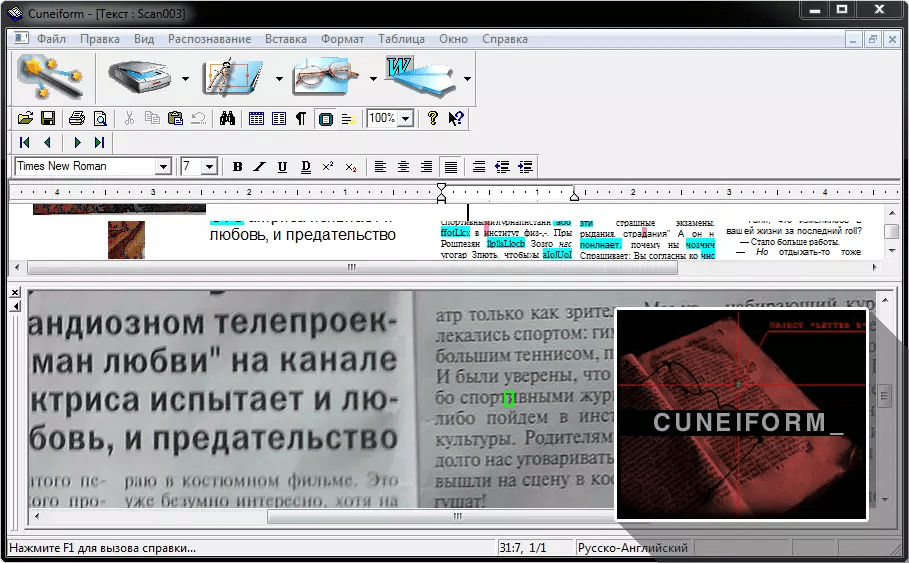


 Официальная ссылка на сервис: https://finereaderonline.com/ru-ru
Официальная ссылка на сервис: https://finereaderonline.com/ru-ru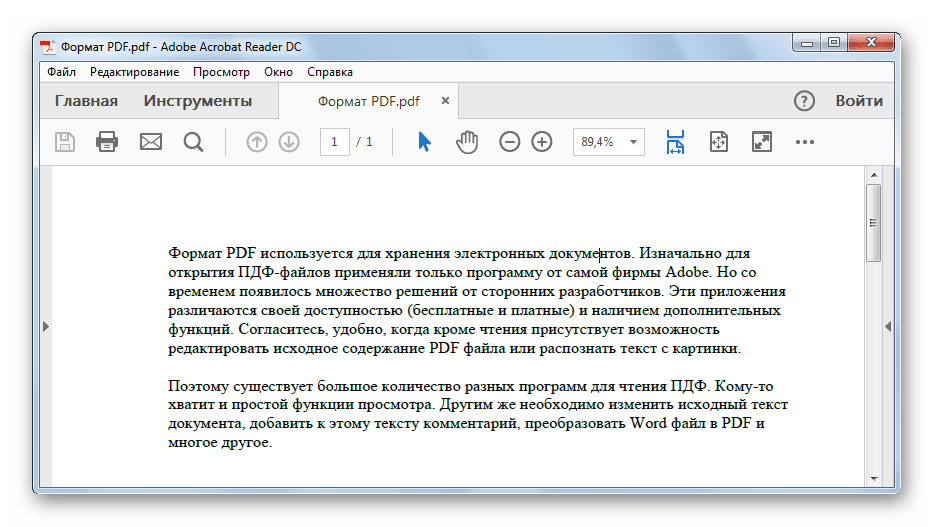 Максимальный размер входящего документа равен пяти мегабайтам;
Максимальный размер входящего документа равен пяти мегабайтам;
 В первом случае документы будут обрабатываться быстрее.
В первом случае документы будут обрабатываться быстрее.